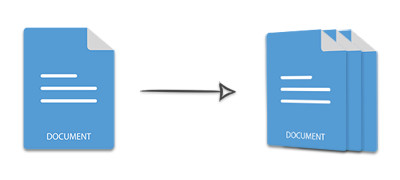
במקרים מסוימים, עליך לפצל את מסמכי Word הגדולים על ידי פירוקם לקטנים יותר. אתה יכול לפצל מסמך Word לפי דפים, מקטעים או עמודות. במאמר זה, תלמד כיצד לפצל מסמך Word למספר קבצים באמצעות Python. המדריך שלב אחר שלב ודוגמאות הקוד ידגים כיצד לפצל מסמך Word לפי מקטעים, עמודים או טווחי עמודים באופן תוכנתי.
- ספריית פייתון לפיצול מסמכי MS Word
- פיצול מסמך Word לפי מקטעים
- פיצול מסמך וורד לפי דפים
- פיצול מסמך Word לפי טווח דפים
ספריית פייתון לפיצול מסמכי MS Word
כדי לפצל מסמך DOCX או DOC למספר קבצים, נשתמש ב-Aspose.Words for Python. זוהי ספריית עיבוד תמלילים ליצור ולתפעל מסמכי Word. אתה יכול להתקין אותו ביישומי Python שלך מ-PyPI באמצעות פקודת ה-pip הבאה.
pip install aspose-words
פצל מסמך Word לפי מקטעים ב- Python
ברוב המקרים, מסמך Word מחולק למספר חלקים באמצעות מעברי מקטעים. כדי לשמור כל מקטע לקובץ נפרד, ניתן לפצל את המסמך לפי מקטעים. השלבים הבאים מדגימים כיצד לפצל מסמך Word לפי סעיפים ב- Python.
- טען את מסמך Word באמצעות מחלקה Document.
- חשב כל חלק באוסף Document.sections.
- עבור כל חלק באוסף, בצע את השלבים הבאים:
- צור אובייקט חדש במחלקה Document.
- נקה את מקטעי ברירת המחדל באמצעות שיטת Document.sections.clear() .
- ייבא מקטע למסמך חדש באמצעות שיטת Document.importnode(Section, True).assection() וקבל את המקטע המוחזר באובייקט.
- הוסף סעיף שהוחזר לאוסף הסעיפים של מסמך חדש.
- שמור את המסמך החדש כקובץ DOCX בשיטת Document.save(string).
דוגמת הקוד הבאה מראה כיצד לפצל מסמך Word לפי מקטעים ב- Python.
import aspose.words as aw
# טען מסמך וורד
doc = aw.Document("document.docx")
for i in range(0, doc.sections.count) :
# לשכפל את הקטע לפיצול
section = doc.sections[i].clone()
# צור מופע של מחלקה Document עבור מסמך חדש
newDoc = aw.Document()
# נקה את סעיפי ברירת המחדל
newDoc.sections.clear()
# להכניס סעיף למסמך חדש
newSection = newDoc.import_node(section, True).as_section()
newDoc.sections.add(newSection)
# שמור את הקטע כמסמך נפרד
newDoc.save(f"split_by_sections_{i}.docx")
פיצול מסמך וורד לפי דפים ב-Python
כעת, בואו נסתכל כיצד לפצל כל עמוד במסמך ולשמור אותו כקובץ DOCX נפרד. להלן השלבים לפיצול מסמך Word לפי עמודים.
טען את מסמך Word באמצעות מחלקה Document.
קבל את ספירת הדפים במסמך באמצעות המאפיין Document.pagecount.
עברו בלולאה על ספירת הדפים ובכל איטרציה, בצעו את השלבים הבאים:
חלץ את העמוד לאובייקט באמצעות שיטת Document.extractpages(pageIndex, 1).
שמור את הדף שחולץ כקובץ DOCX בשיטת Document.save(string).
דוגמת הקוד הבאה מראה כיצד לפצל מסמך Word לפי עמודים.
import aspose.words as aw
# טען מסמך וורד
doc = aw.Document("document.docx")
# לקבל ספירת עמודים
pageCount = doc.page_count
# לולאה בין דפים
for page in range(0, pageCount):
# לשמור כל עמוד כמסמך נפרד
extractedPage = doc.extract_pages(page, 1)
extractedPage.save(f"split_by_page_{page + 1}.docx")
פיצול מסמך Word לפי טווח דפים ב-Python
ניתן גם לפצל מגוון עמודים במסמך Word ולשמור אותו כקובץ נפרד. להלן השלבים להשיג זאת ב- Python.
- טען את מסמך Word באמצעות מחלקה Document.
- חלץ את הדפים בשיטת Document.extractpages(int, int) כאשר הפרמטר הראשון הוא האינדקס של דף הפתיחה והשני הוא מספר הדפים.
- שמור את טווח העמודים שחולץ כקובץ DOCX באמצעות שיטת Document.save(string).
דוגמת הקוד הבאה מראה כיצד לחלץ מגוון עמודים ממסמך Word ולשמור אותו כקובץ DOCX.
import aspose.words as aw
# טען מסמך וורד
doc = aw.Document("document.docx")
# לחלץ טווח של דפים
extractedPages = doc.extract_pages(3, 6)
# לשמור עמודים כמסמך נפרד
extractedPages.save("split_by_page_range.docx")
קבל רישיון API בחינם
האם אתה מעוניין לנסות את Aspose.Words עבור Python בחינם? קבל רישיון זמני כדי להימנע ממגבלות הערכה.
סיכום
במאמר זה, למדת כיצד לפצל מסמך Word למספר מסמכים ב-Python. דוגמאות הקוד הדגימו כיצד לפצל מסמך Word לפי מקטעים, עמודים או טווח עמודים. Aspose.Words for Python מספק גם מספר תכונות מרגשות שתוכלו לחקור באמצעות תיעוד. כמו כן, אתה יכול לפרסם את השאלות שלך בפורום שלנו.